Bestanden die u maakt, downloadt en / of wijzigtpersoonlijke gegevens worden toegevoegd. Dit wordt normaal gedaan door de app die u gebruikt om het bestand in te bekijken of te bewerken, maar uw besturingssysteem kan ook metagegevens aan een bestand toevoegen. Er zijn apps waarmee je metagegevens uit bestanden kunt verwijderen, maar ze zijn gericht op afbeeldingen, met name op foto's omdat ze gevoelige informatie bevatten, bijvoorbeeld waar de foto is gemaakt. Voor andere bestandstypen zijn er niet zoveel apps. Als u Windows echter gebruikt, kunt u persoonlijke gegevens uit een bestand verwijderen. Hier is hoe.
Om persoonlijke informatie uit een bestand te verwijderen, umoet volledige lees- en schrijftoegang hebben. Als u het bestand zelf hebt gemaakt, heeft u waarschijnlijk al volledige toegang. Als u een bestand van internet hebt gedownload, kunnen er enkele beperkingen zijn.
Persoonlijke gegevens verwijderen
Navigeer naar de map met het bestand erin. Klik met de rechtermuisknop op het bestand en selecteer ‘Eigenschappen’ in het contextmenu. Ga in het venster Eigenschappen naar het tabblad Details. Hier kunt u alle persoonlijke informatie zien die in het bestand is opgeslagen. Deze informatie kan worden gelezen door iedereen die het bestand heeft. Het is op geen enkele manier verborgen of beschermd. U kunt sommige gegevens op dit tabblad bewerken door in een veld te klikken. Sommige velden kunt u leeg laten, terwijl andere niet leeg mogen blijven en weer andere niet kunnen worden bewerkt.

U zult merken dat er een ‘Eigenschappen verwijderen enpersoonlijke gegevens 'helemaal onderaan het tabblad Details. In plaats van eigenschappen handmatig te bewerken of te verwijderen, kunt u met deze optie kiezen welke u wilt verwijderen, en het is slim.
Met Eigenschappen verwijderen kunt u een kopie van de makenbestand met alle persoonlijke informatie verwijderd. Het geeft je ook de optie om eigenschappen uit het huidige bestand te verwijderen. Het enige dat u hoeft te doen, is selecteren welke persoonlijke informatie-items u wilt verwijderen en op OK klikken. U kunt de knop 'Alles selecteren' gebruiken om alle persoonlijke informatie uit het bestand te selecteren en te verwijderen en op te slaan.
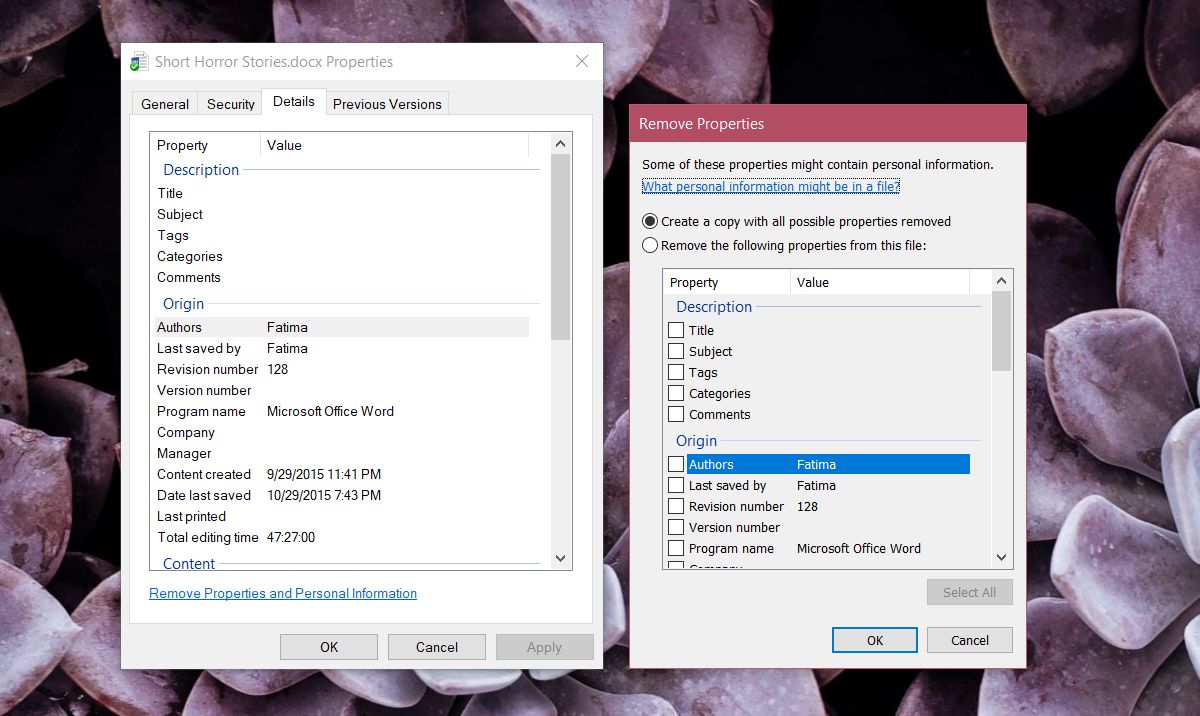
U kunt de informatie echter niet opnieuw toevoegen. Voor velden die dit ondersteunen, kunt u de informatie handmatig opnieuw invoeren op het tabblad Details.
We moeten vermelden dat hiermee alleen persoonlijke gegevens worden verwijderdinformatie en niet andere, niet-persoonlijke informatie. Als u deze functie bijvoorbeeld gebruikt om persoonlijke informatie uit een foto te verwijderen, worden de GPS-gegevens en het apparaat waarop de foto is genomen, verwijderd, maar worden de camera-instellingen niet verwijderd voor de foto. Dit betekent dat je brandpuntsafstand, helderheid, enz. Nog steeds op het tabblad Details staan. Als u alle metagegevens wilt verwijderen, hebt u hiervoor een app van derden nodig.













Comments